วิธีแก้ไขช่องประวัติ Roku ไม่ทำงาน
เผยแพร่แล้ว: 2022-06-27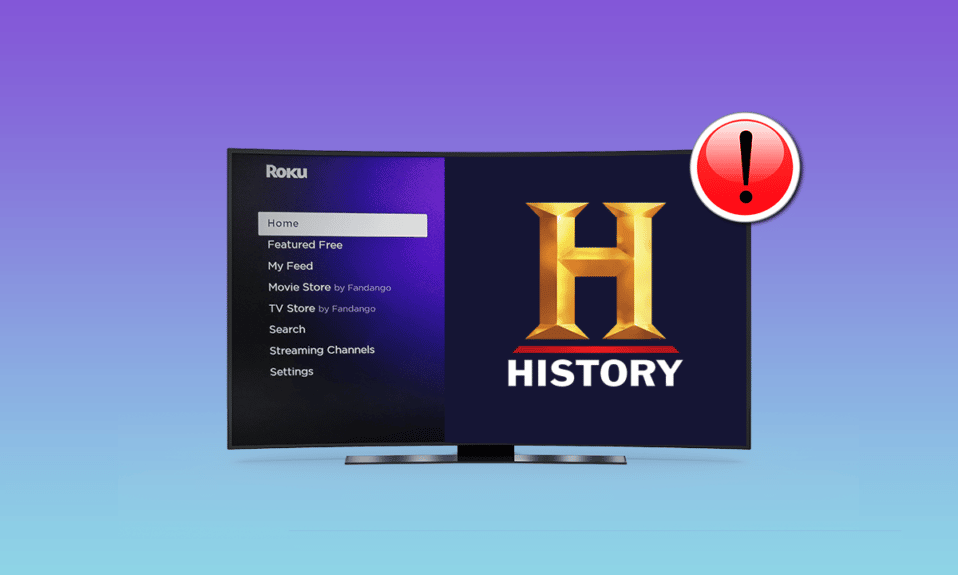
History Channel เป็นแพลตฟอร์มที่มีชื่อเสียงสำหรับผู้ดูโทรทัศน์และแอปพลิเคชั่นมือถือสำหรับรายการประวัติศาสตร์และรายการที่เกี่ยวข้อง ช่องนี้ยังถ่ายทอดสารคดีเกี่ยวกับเหตุการณ์ทางประวัติศาสตร์อีกด้วย นอกเหนือจากแพลตฟอร์มอื่นแล้ว History Channel ยังมีให้บริการบน Roku Roku เป็นแพลตฟอร์มการสตรีมฮาร์ดแวร์ที่อนุญาตให้ผู้ใช้รับชมช่องต่างๆ ทางออนไลน์บนทีวีหรืออุปกรณ์มือถือ ความพร้อมใช้งานของช่อง History Channel บน Roku คือเชอร์รี่บนเค้ก อย่างไรก็ตาม ความสุขนี้ไม่ได้อยู่นานสำหรับผู้ใช้ Roku เนื่องจากพวกเขากำลังดิ้นรนเพื่อเปิดใช้งาน History Channel บนมัน หากคุณเป็นคนที่จัดการกับปัญหาเดียวกัน เราอยู่ที่นี่พร้อมคำแนะนำเกี่ยวกับวิธีแก้ไข Roku History Channel ที่ไม่ทำงาน ซึ่งจะช่วยคุณในการรับชมช่องบน Roku
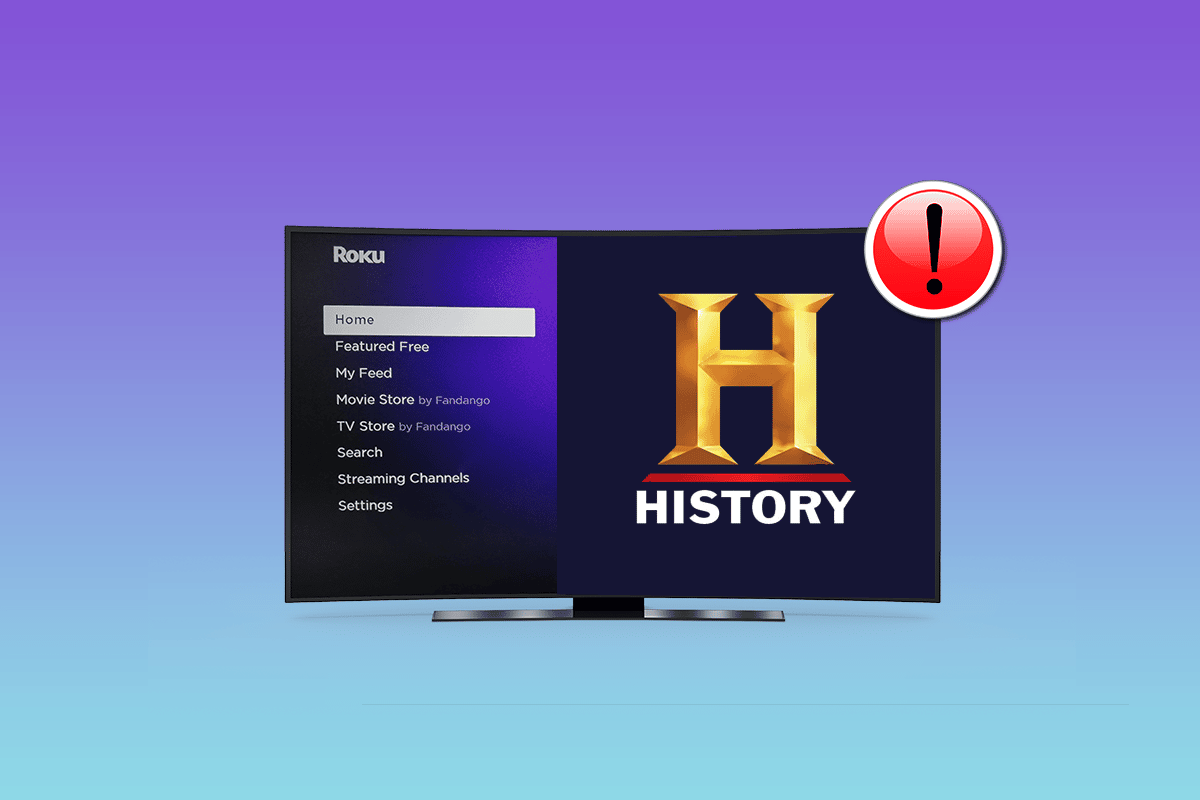
สารบัญ
- วิธีแก้ไขช่องประวัติ Roku ไม่ทำงาน
- วิธีที่ 1: ตรวจสอบการเชื่อมต่ออินเทอร์เน็ต
- วิธีที่ 2: รีสตาร์ท Roku
- วิธีที่ 3: อัปเดต Roku
- วิธีที่ 4: รีเซ็ต Roku Remote
- วิธีที่ 5: รีเซ็ตการตั้งค่าเครือข่าย
- วิธีที่ 6: รีเซ็ต Roku เป็นค่าเริ่มต้นจากโรงงาน
- วิธีที่ 7: ติดตั้งช่องประวัติใหม่
- วิธีที่ 8: ติดต่อฝ่ายสนับสนุนลูกค้า Roku
วิธีแก้ไขช่องประวัติ Roku ไม่ทำงาน
Roku เป็นแหล่งรวมแอปพลิเคชันและแพลตฟอร์ม OTT มากมาย หากคุณประสบปัญหาเกี่ยวกับวิธีเปิดใช้งานช่องประวัติบน Roku อาจมีสาเหตุหลายประการที่อยู่เบื้องหลัง เช่น:
- ปัญหาเกี่ยวกับรีโมต Roku เป็นหนึ่งในสาเหตุหลักที่ทำให้ช่องไม่ทำงาน ดังนั้นจึงเป็นสิ่งสำคัญที่จะต้องตรวจสอบการเชื่อมต่อระหว่างแอพและ Roku
- ปัญหาข้อบกพร่องของแอปเป็นอีกสาเหตุหนึ่งที่ทำให้ช่องไม่ทำงานบน Roku
- การเชื่อมต่อที่อ่อนแอหรือไม่เสถียร
- ปัญหาซอฟต์แวร์กับแอปพลิเคชัน Roku บนอุปกรณ์มือถือหรือโทรทัศน์
- ปัญหาเซิร์ฟเวอร์ไม่ค่อยมีคนพูดถึง แต่สาเหตุสำคัญประการหนึ่งที่ทำให้เกิดข้อผิดพลาด
หากมีเหตุผลสำคัญที่ทำให้ไม่สามารถประมวลผล history.com/register Roku ได้ แสดงว่ามีวิธีมากมายเช่นกันที่สามารถช่วยแก้ไขปัญหาตามที่อธิบายด้านล่าง
วิธีที่ 1: ตรวจสอบการเชื่อมต่ออินเทอร์เน็ต
จุดแรกและสำคัญที่สุดที่ควรจดบันทึกไว้ในขณะที่พยายามดำเนินการเปิดใช้งานช่องประวัติ Roku คือการตรวจสอบว่าคุณมีการเชื่อมต่ออินเทอร์เน็ตที่ดีหรือไม่ การเชื่อมต่ออินเทอร์เน็ตที่อ่อนแอหรือไม่มีเลยส่งผลให้ Roku ค้างและไม่ทำงานซึ่งอาจเป็นสาเหตุที่ทำให้ช่องไม่ทำงาน เพื่อให้แน่ใจว่าอินเทอร์เน็ตไม่ใช่สาเหตุ:
1. ขั้นแรก กำหนดค่า การเชื่อมต่อ wi-fi ใหม่กับ Roku
2. เชื่อมต่อ Roku โดยใช้ สายอีเทอร์เน็ต หากความแรงของอินเทอร์เน็ตเข้ากันไม่ได้หรืออ่อนเกินไป

3. ตรวจสอบให้แน่ใจว่าใช้การเชื่อมต่อที่เสถียรและแข็งแกร่งพร้อม ขีดจำกัดแบนด์วิดท์ที่เพียงพอ สำหรับ Roku
คุณสามารถอ่านเพิ่มเติมเกี่ยวกับวิธีปรับปรุงการเชื่อมต่ออินเทอร์เน็ตได้ที่ Roku Support
วิธีที่ 2: รีสตาร์ท Roku
การรีสตาร์ท Roku เป็นวิธีที่ง่ายแต่มีประสิทธิภาพที่สามารถแก้ปัญหาความล้มเหลวในการเปิดใช้งานช่องประวัติบน Roku การรีบูตเครื่องช่วยแก้ไขข้อบกพร่องชั่วคราวที่ Roku สามารถเกิดขึ้นได้และด้วยเหตุนี้จึงเป็นขั้นตอนที่คุณต้องลองก่อนที่จะเริ่มต้นด้วยวิธีการที่ซับซ้อน
1. บนรีโมท Roku ให้กดปุ่ม โฮม
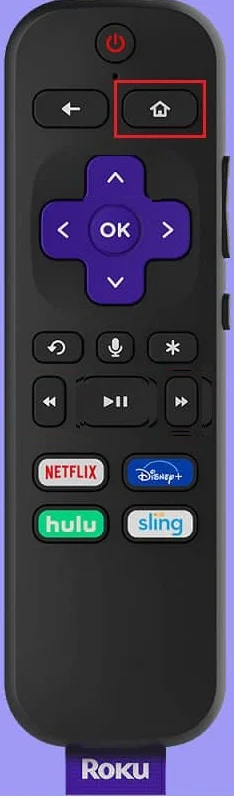
2. ถัดไป ให้กดปุ่ม ขึ้น บนรีโมท
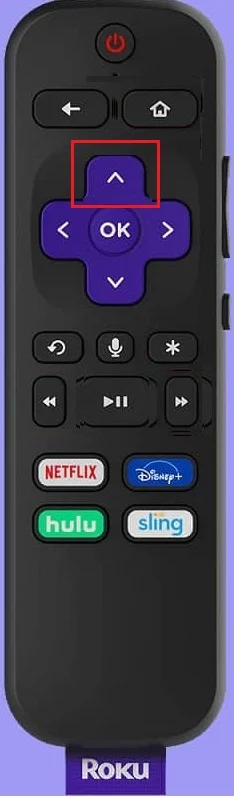
3. กด ตกลง เพื่อเลือก การตั้งค่า
4. เลือก ระบบ บนหน้าจอ
5. เลือก System restart ในขั้นตอนถัดไป
6. ยืนยันโดยเลือก รีสตาร์ท
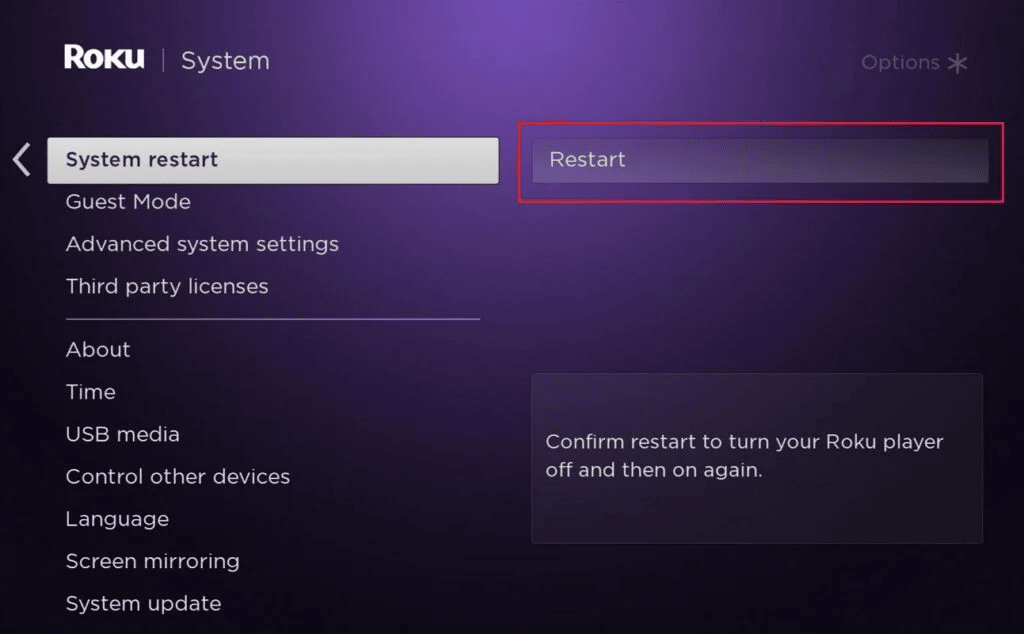
อ่านเพิ่มเติม: แก้ไข Roku ช่วยให้ปัญหาการรีสตาร์ท
วิธีที่ 3: อัปเดต Roku
อีกวิธีหนึ่งที่ได้รับการพิสูจน์แล้วว่ามีประสิทธิภาพในกระบวนการเปิดใช้งาน History Channel Roku คือการอัพเดตซอฟต์แวร์ Roku การอัปเดตซอฟต์แวร์ช่วยให้ Roku ทำงานโดยไม่มีข้อผิดพลาด และหากต้องการใช้ Roku เวอร์ชันล่าสุดบนอุปกรณ์ของคุณ คุณสามารถทำตามคำแนะนำด้านล่าง
1. กดปุ่ม โฮม บนรีโมท Roku
2. เลือก ระบบ บนหน้าจอ
3. เลือก การอัปเดตระบบ
4. เลือก ตรวจสอบ ทันที เพื่อดูว่ามีการอัปเดตสำหรับอุปกรณ์ของคุณหรือไม่
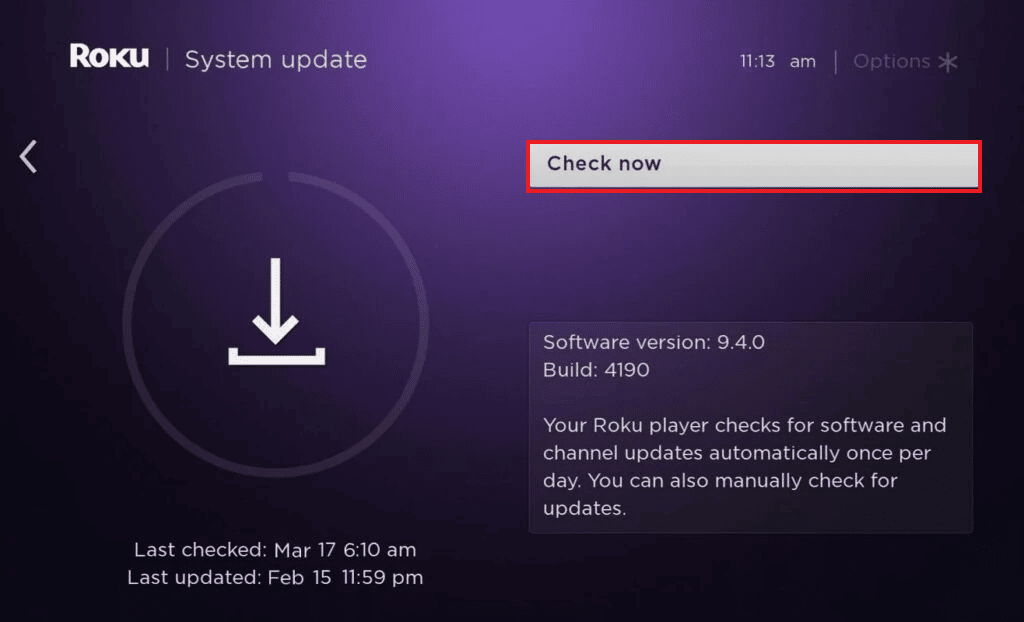
Roku เวอร์ชันใหม่จะถูกติดตั้งบนอุปกรณ์ของคุณ หากมีการอัปเดตใดๆ เมื่อเสร็จสิ้น ระบบของคุณจะรีสตาร์ทเอง
วิธีที่ 4: รีเซ็ต Roku Remote
ประวัติศาสตร์ Channel Roke เปิดใช้งานการไร้ความสามารถอาจเป็นสาเหตุของปัญหากับรีโมท Roku บางครั้งการเชื่อมต่อระยะไกลอาจมีปัญหาทำให้ช่องไม่ทำงาน หากเป็นกรณีนี้ การรีเซ็ตรีโมตสามารถช่วยได้
1. ถอดปลั๊กอุปกรณ์ Roku โดยถอด สายไฟ
2. ถัดไป ถอด แบตเตอรี่ ออกจากรีโมท

3. รอ 5 วินาที และเชื่อมต่อ พลังงาน ของอุปกรณ์ของคุณอีกครั้ง
4. ใส่ แบตเตอรี่ ในช่องของรีโมท
5. ตอนนี้ ให้กดปุ่ม จับคู่ค้างไว้ สองสามวินาทีจนกระทั่งไฟจับคู่กะพริบ
6. จับคู่ รีโมท กับ อุปกรณ์ ของคุณ

อ่านเพิ่มเติม: Android TV กับ Roku TV: ไหนดีกว่ากัน?
วิธีที่ 5: รีเซ็ตการตั้งค่าเครือข่าย
หากไม่มีวิธีการใดๆ ที่กล่าวข้างต้นช่วยคุณได้ และคุณยังไม่สามารถประมวลผล history.com/register Roku ได้ แสดงว่าปัญหาไม่ได้อยู่ที่รีโมต อุปกรณ์ Roku หรือทีวี ปัญหาอยู่ที่ โมเด็มและเราเตอร์ ดังนั้นจึงเป็นสิ่งสำคัญที่จะรีเซ็ตพวกเขาเพื่อให้แน่ใจว่าไม่มีสาเหตุสำคัญของอินเทอร์เน็ตที่อยู่เบื้องหลัง Roku History Channel ที่ไม่ทำงาน ในการดำเนินการนี้ คุณสามารถเปลี่ยนการตั้งค่าเครือข่ายใน Roku และนี่คือวิธีการ:
1. กดปุ่ม โฮม บนรีโมท Roku
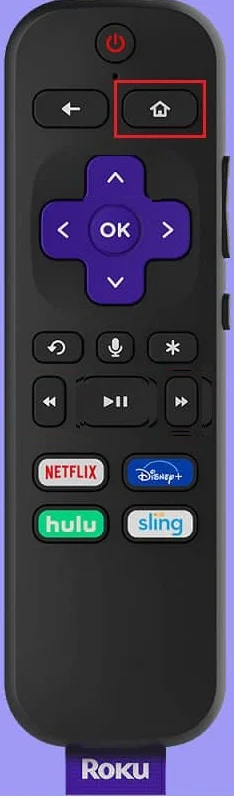
2. เลือก การตั้งค่า บนหน้าจออุปกรณ์ของคุณ
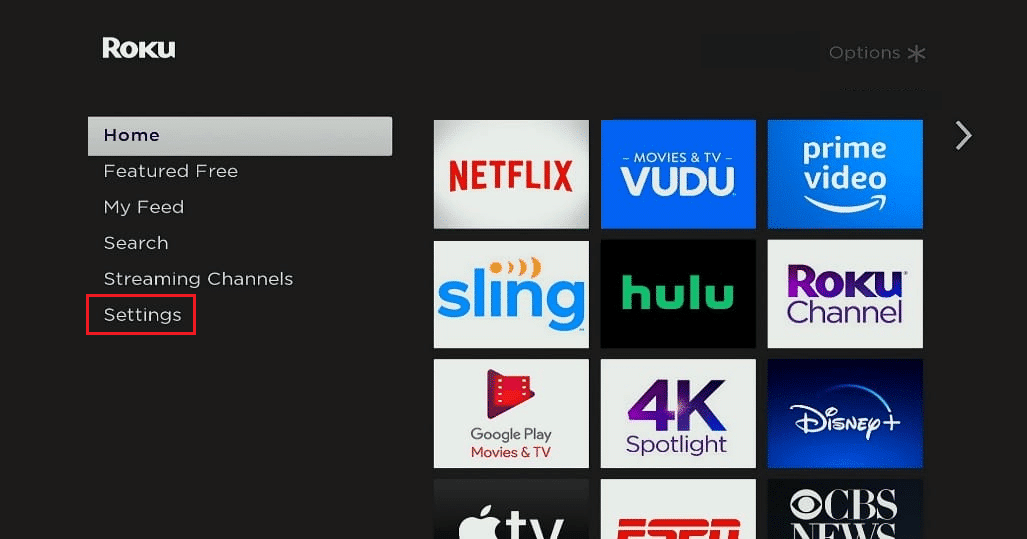
3. เลือก เครือข่าย ในการตั้งค่า
4. เปิด ตั้งค่าการเชื่อมต่อ
5. เลือก ไร้สาย ในนั้น
6. เลือก Scan again เพื่อดูเครือข่ายทั้งหมด เปิด เครือข่าย ของคุณ ป้อน รหัสผ่าน และเชื่อมต่อ
วิธีที่ 6: รีเซ็ต Roku เป็นค่าเริ่มต้นจากโรงงาน
การรีเซ็ต Roku เป็นค่าเริ่มต้นจากโรงงานเป็นวิธีที่มีประสิทธิภาพในการแก้ไขข้อผิดพลาด Roku History Channel ไม่ทำงาน หากยังไม่มีวิธีอื่นที่ได้ผลสำหรับคุณจนถึงตอนนี้ ค่าเริ่มต้นจากโรงงานอาจเป็นช่องทางให้ History Channel Roku เปิดใช้งานได้ นี่เป็นวิธีที่ง่ายและสามารถทำได้โดยใช้ขั้นตอนด้านล่าง
หมายเหตุ : จัดเก็บข้อมูลที่บันทึกไว้ของคุณก่อนที่จะดำเนินการตามค่าเริ่มต้นจากโรงงาน
1. เปิด การตั้งค่า ใน Roku
2. เลือก ระบบ
3. เลือก การตั้งค่าระบบขั้นสูง
4. เลือก รีเซ็ต เป็นค่าจากโรงงาน
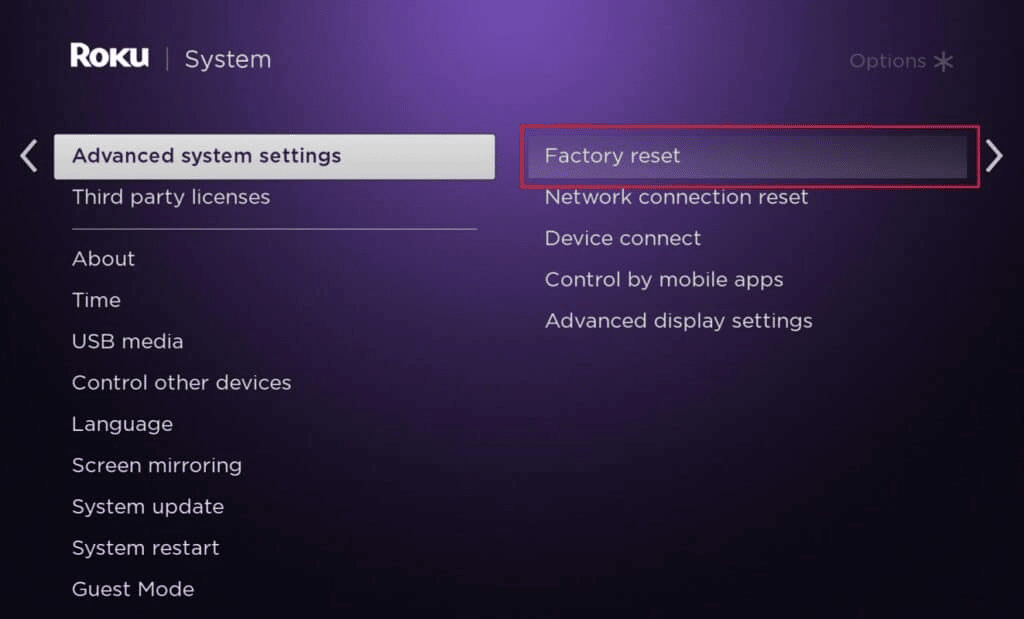
อ่านเพิ่มเติม: แก้ไข HBO Max ไม่ทำงานบน Roku
วิธีที่ 7: ติดตั้งช่องประวัติใหม่
บางครั้ง เมื่อแอพหรือช่องทำงานไม่ถูกต้องบน Roku ปัญหาอาจเกิดจากพวกเขา ดังนั้น การถอนการติดตั้งแล้วติดตั้งใหม่อาจช่วยได้ในกรณีดังกล่าว คุณสามารถทำขั้นตอนนี้ได้โดยใช้คำแนะนำต่อไปนี้บนอุปกรณ์ Roku ของคุณ
หมายเหตุ : ตัวเลือกถอนการติดตั้งอาจไม่ปรากฏหากคุณสมัครรับข้อมูลจากช่องผ่าน Roku Pay
1. เปิด หน้าจอหลักของ Roku โดยกดปุ่ม โฮม
2. ไปที่ ชื่อช่อง แล้วกด * บนรีโมทของคุณเพื่อเปิดรายการตัวเลือก
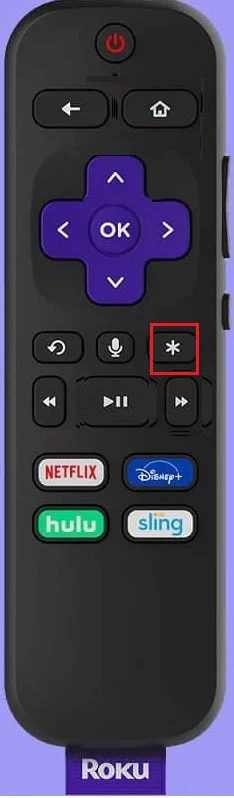
3. เลือกตัวเลือก ลบ
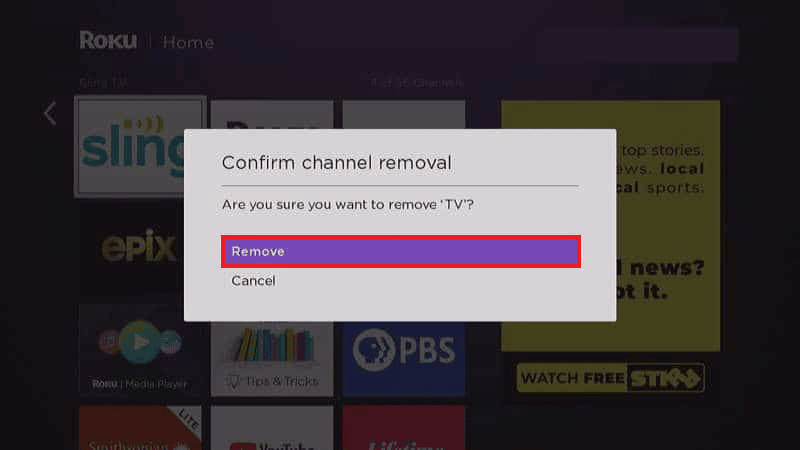
4. ถัดไป เปิด การตั้งค่า
5. คลิกที่ System และเลือก System Restart
6. เมื่อระบบเริ่มทำงาน ให้ ติดตั้ง ช่องใหม่อีกครั้ง
วิธีที่ 8: ติดต่อฝ่ายสนับสนุนลูกค้า Roku
เป็นไปได้ว่าแม้หลังจากทำตามวิธีการทั้งหมดแล้ว คุณก็ยังลงเอยด้วยวิธีแก้ปัญหาในมือไม่ได้ อาจมีฟังก์ชันภายในบางอย่างที่คุณไม่สามารถควบคุมได้และทำให้ไม่สามารถประมวลผล history.com/register Roku ได้ ในกรณีเช่นนี้ การติดต่อฝ่ายสนับสนุนฝ่ายดูแลลูกค้าของ Roku ถือเป็นสิ่งที่ดีที่สุด ฝ่ายสนับสนุนของ Roku จะอธิบายปัญหาและแนะนำวิธีแก้ปัญหาที่ดีที่สุดแก่คุณ
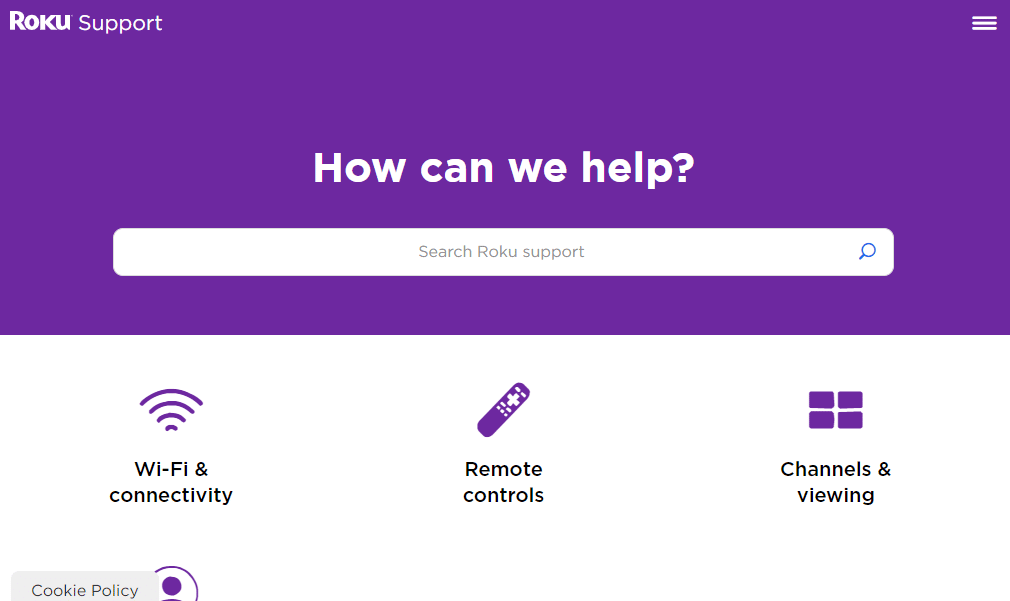
อ่านเพิ่มเติม: วิธีฮาร์ดและซอฟต์รีเซ็ต Roku
คำถามที่พบบ่อย (FAQ)
ไตรมาสที่ 1 การรับชม History Channel บน Roku มีค่าใช้จ่ายเท่าใด
ตอบ History Channel บน Roku สามารถดาวน์โหลดและรับชม ได้ฟรี คุณสามารถรับชมรายการช่อง History Channel สารคดี รายการ และรายการที่เกี่ยวข้องกับวิทยาศาสตร์ได้ไม่จำกัด ในการเริ่มรับชมช่อง คุณต้องมีผู้ให้บริการเคเบิล
ไตรมาสที่ 2 ฉันจะรับช่องประวัติบน Roku ได้อย่างไร
ตอบ คุณสามารถดาวน์โหลด History Channel บน Roku ได้โดยเข้าถึงช่องสัญญาณและค้นหาช่องที่นั่น เมื่อปรากฏขึ้น คุณสามารถดาวน์โหลดได้ที่ Roku
ไตรมาสที่ 3 มีปุ่มรีเซ็ตสำหรับ Roku หรือไม่?
ตอบ ใช่ Roku มาพร้อมกับปุ่มรีเซ็ตซึ่งอยู่ที่ด้านหลังของอุปกรณ์หรือบางครั้งอยู่ด้านล่าง การกดปุ่มค้างไว้มักจะช่วยในการรีเซ็ตอุปกรณ์
ไตรมาสที่ 4 ฉันสามารถรีสตาร์ทช่องบน Roku ได้หรือไม่
ตอบ ใช่ การรีสตาร์ทช่องสามารถทำได้บน Roku สามารถทำได้โดยถอนการติดตั้งช่องสัญญาณก่อนแล้วติดตั้งใหม่ กระบวนการนี้ช่วยในการรีเฟรชและกำจัดข้อบกพร่องหรือข้อบกพร่อง
Q5. การรีสตาร์ท Roku สามารถลบข้อมูลทั้งหมดที่เก็บไว้ได้หรือไม่?
ตอบ ไม่ การรีสตาร์ท Roku ไม่ได้หมายถึงการฟอร์แมต แต่เป็นเพียงการปิดอุปกรณ์ที่ไม่นำไปสู่การลบข้อมูลจากอุปกรณ์
Q6. ฉันสามารถใช้วิธีการข้างต้นสำหรับช่องอื่น ๆ ที่ไม่ทำงานบน Roku ได้หรือไม่
ตอบ ได้ สามารถใช้ ขั้น ตอนและวิธีการที่ดำเนินการข้างต้นสำหรับช่อง Roku ที่ไม่ทำงานหรือแสดงข้อผิดพลาดเมื่อพยายามเปิด
ที่แนะนำ:
- แก้ไขข้อผิดพลาด PS4 CE-34788-0
- แก้ไข Hulu Error Code 406
- แก้ไขข้อผิดพลาดการค้นหา Kodi บน Windows 10
- คุณจะยกเลิก CBS บน Roku ได้อย่างไร
Roku เป็นผู้ให้บริการความบันเทิงยุคใหม่ อย่างไรก็ตาม ช่องเหล่านี้บางช่องอาจดูยากเนื่องจากความขัดแย้งที่เกิดจากปัจจัยต่างๆ โชคดีที่คำแนะนำของเราเกี่ยวกับวิธีแก้ไข ช่องประวัติ Roku ไม่ทำงานพร้อมให้ความช่วยเหลือคุณเช่นเดียวกัน แจ้งให้เราทราบว่าวิธีใดช่วยคุณในการดูช่องประวัติที่คุณชื่นชอบบน Roku นอกจากนี้ หากคุณมีคำถามใดๆ เกี่ยวกับหัวข้อที่พูดคุยหรือมีข้อเสนอแนะอันมีค่า อย่าลังเลที่จะทิ้งคำถามไว้ในส่วนความคิดเห็นด้านล่าง
